win10系統無線網卡被禁用怎么辦?win10開啟無線網卡的方法
對于帶有無線網卡的電腦,我們在啟動電腦時,通常無線網卡默認會隨系統開啟,不過我們在安裝一些軟件時,會造成win10系統中的網卡被禁用,從而導致無法通過網線網絡上網,通過系統故障檢測,發現適配器wi-fi已禁用、適配器以太網已禁用的提示,其實當我們系統中的無線網卡被禁用后,我們可以通過多種方法進行開啟的,而小編這里為大家體用了多種開啟方法,下面隨小編一起了解下吧!
解決方法
方法一
首先無線無法上網,可以先使用疑難解答功能確定問題的原因,在任務欄處,在本地連接圖標處點擊鼠標右鍵選擇“疑難解答”,點擊“嘗試以管理員身份進行這些修復”,即可啟動被禁用的網卡,如圖:
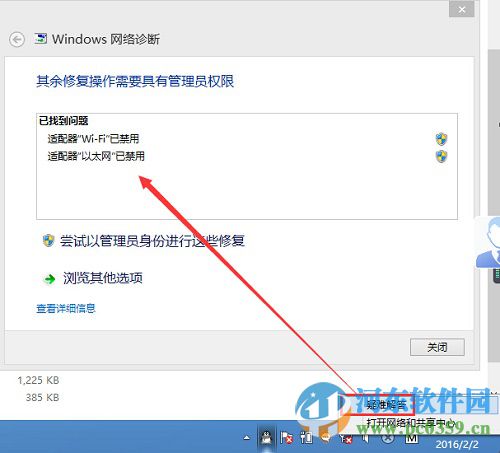
方法二
1、在任務欄處,本地連接圖標處點擊鼠標右鍵選擇“打開網絡和共享中心”選項,在網絡和共享中心窗口處,點擊左側的“更改適配器設置”選項,如圖:
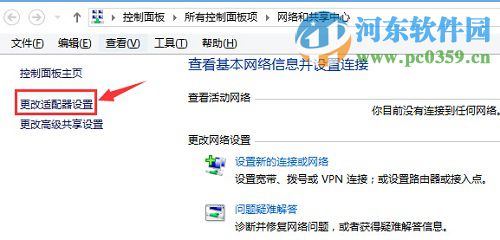
2、點擊更改適配器設置后,在出現的網絡連接窗口中,在無線連接圖標處點擊鼠標右鍵選擇啟用,如圖:
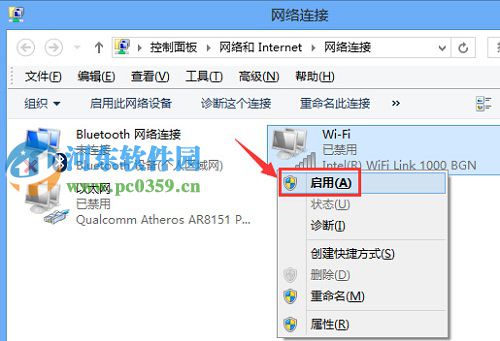
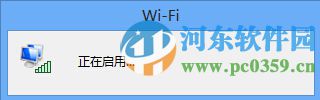
方法三
也可以在設備管理器中啟用無線網卡,在桌面上計算機(Win7系統、Win8系統)圖標上點擊鼠標右鍵選擇管理,如圖:
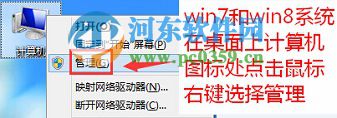
點擊管理后進入到計算機管理的界面,點擊“設備管理器”,右側會出現一項為“網絡適配器”的選項,可以在無線網卡的設備上,點擊鼠標右鍵選擇啟用,如圖:
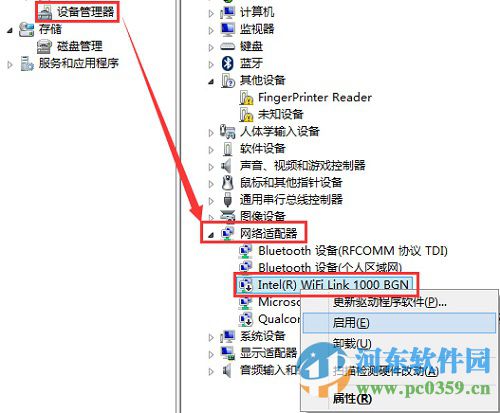
Win8.1系統在桌面上這臺電腦的圖標上點擊鼠標右鍵點擊管理,進入計算機管理界面,點擊設備管理器,右側會出現一項為“網絡適配器”的選項,可以在無線網卡的設備上,點擊鼠標右鍵選擇啟用,如圖:
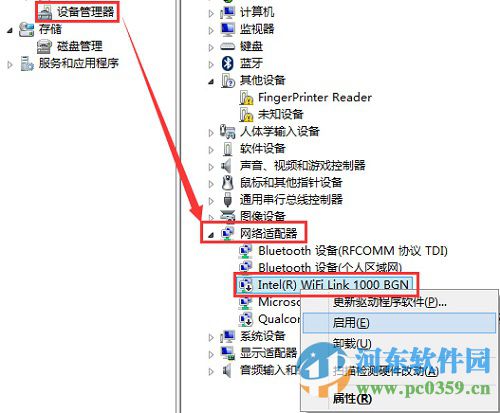
Win10系統在桌面上此電腦的圖標上點擊鼠標右鍵點擊管理,進入計算機管理界面,點擊設備管理器,右側會出現一項為“網絡適配器”的選項,可以在無線網卡的設備上,點擊鼠標右鍵選擇啟用,如圖:
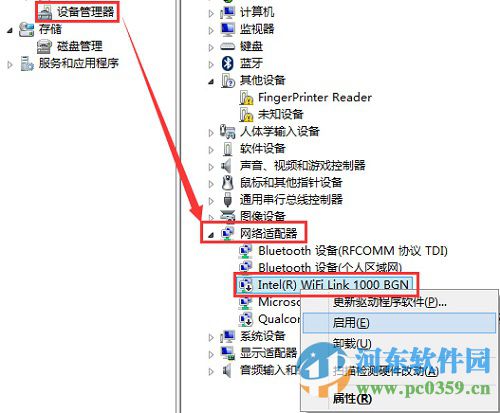
解決方案:在計算機的圖標處點擊鼠標右鍵選擇管理,雙擊“服務和應用程序”選項,再雙擊“服務”,找到WLAN AutoConfig,雙擊此服務,點擊啟動即可。
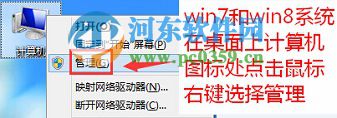
方法四
檢查BIOS下是否禁用無線網卡,臺式機或是一體機開機按F1進入bios界面,找到device選項,在點擊network setup,看是否有wireless Lan選項,有的話將其選擇Enabled,如圖:
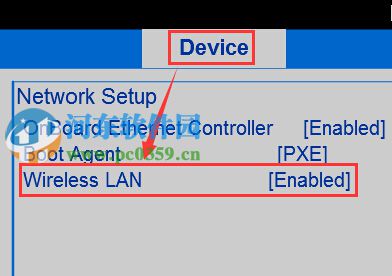
筆記本電腦,根據不同型號有的是開機按F1或是F2進入bios,之后找到configuration,下邊看是否有Wireless LAN Support選項,有的話,將其開啟,如圖:
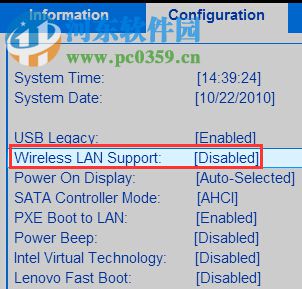
注:Thinkpad的筆記本,開啟無線網卡的位置有的會有變化,進入BIOS后,找到security選項,點擊I/O port access選項,之后會看到wireless lan 將其開啟即可,如圖:
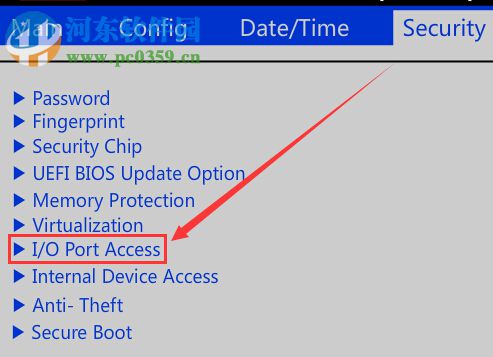
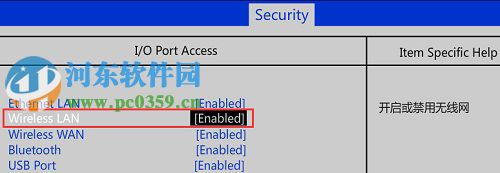
WLAN AutoConfig服務禁用也會導致無線網卡禁用從而無法上網,如圖:
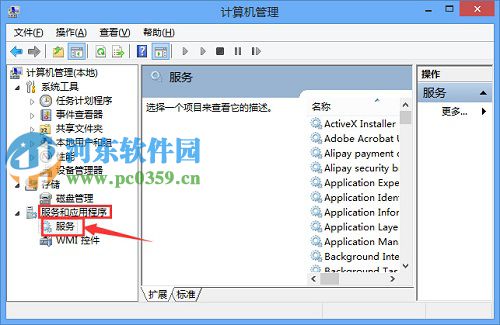
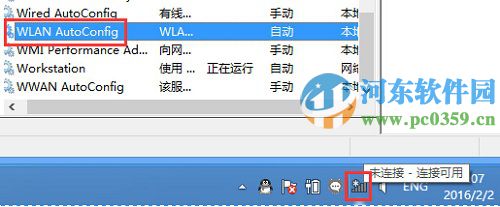
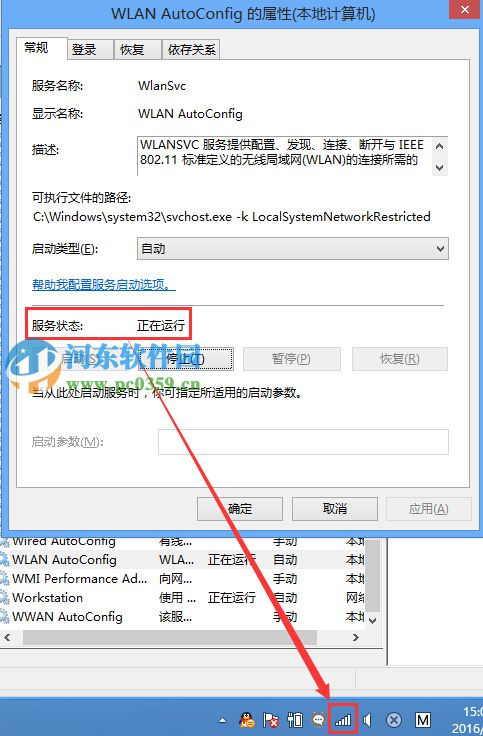
通過上述四種方法,我們即可在win10系統下重新開啟被禁用的無線網卡,我們可根據自己習慣在上述四種方法中選擇任意一種即可,更多軟件操作教程,請繼續關注好吧啦網!
相關文章:
1. CentOS安裝銳速serverspeeder教程2. CentOS7上如何安裝Kafka?CentOS7上安裝Kafka教程3. win11正式版發布時間詳情4. 解決Win10出現SearchIndexer.exe應用出現錯誤的方法5. 沒收到Win10創意者更新正式版推送是怎么回事?Win10創意者更新正式版不推送解決方法6. Win10電腦磁盤占用率太高怎么解決?7. 聯想小新筆記本電腦怎么更新win118. 讓Win10任務欄的縮略圖不顯示的方法9. 微軟 Win11 首個 Canary 預覽版 25314 推送 附更新內容和升級方法10. 惠普幽靈Folio筆記本U盤怎么安裝win10系統 安裝win10系統方法介紹

 網公網安備
網公網安備